Schritte zur Systemwiederherstellung in Windows 11

Wenn Sie auf Fehler oder Abstürze stoßen, befolgen Sie die Schritte zur Systemwiederherstellung in Windows 11, um Ihr Gerät auf eine frühere Version zurückzusetzen.
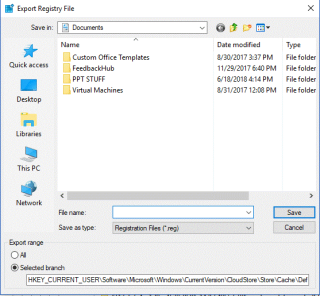
Es wird immer empfohlen, eine Sicherungskopie Ihrer Daten zu erstellen, um das Unvermeidliche zu vermeiden. Der beste Weg, Ihre Daten zu schützen, besteht darin, sie an einem sicheren Ort zu sichern, sei es in der Cloud oder auf einem externen Gerät. Das Sichern von Daten ist nicht nur das Sichern Ihrer Dokumente, Fotos und Videos, sondern es steckt noch viel mehr dahinter. Apps, die so komplex wie der Registrierungseditor und so einfach wie Haftnotizen sind, enthalten Einstellungen und Anpassungsdaten, die auf keinen Fall verloren gehen sollten. Daher müssen auch die erstellten Daten gespeichert und geschützt werden.
In diesem Beitrag haben wir Schritte zum Sichern und Wiederherstellen der Daten von Windows-Apps und -Tools aufgeführt, ohne ein Backup-Tool von Drittanbietern zu verwenden.
Tipps zur Sicherung
Es wird immer empfohlen, ein Backup Ihres Computers und wichtiger Daten darauf zu erstellen. Hier sind einige der Hinweise:
1. Startmenü
Das Startmenü von Windows 10 bietet viele Anpassungsoptionen. Sie können Gruppen sortieren, Apps anheften, Live-Kacheln festlegen und andere Einstellungen vornehmen. Sie können ein Backup Ihres angepassten Startmenüs erstellen, falls Sie Windows zurücksetzen oder neu installieren.
So sichern Sie das Layout des Startmenüs
HKEY_CURRENT_USER\Software\Microsoft\Windows\
CurrentVersion\CloudStore\Store\Cache\DefaultAccount


Starten Sie nun die Run-Box, indem Sie die Windows- und die R- Taste gleichzeitig drücken.
Geben Sie %LocalAppData%\Microsoft\Windows\Shelldann ein, klicken Sie auf OK .
Windows Explorer wird mit einer Datei namens DefaultLayouts.xml geöffnet. Kopieren Sie diese Datei und speichern Sie sie in demselben Ordner, in dem Sie die .reg-Datei gespeichert haben.
Siehe auch:-
So sichern und wiederherstellen Sie App-Daten in... Möchten Sie Ihr Windows 8 aktualisieren oder neu installieren? Aber Angst, dass Sie Ihre App-Daten verlieren würden. Überprüfen Sie dies...
So stellen Sie das Layout des Startmenüs wieder her
Falls Sie die Sicherung Ihres Startmenü-Layouts wiederherstellen müssen, gehen Sie folgendermaßen vor:
Starten Sie das Feld Ausführen, indem Sie die Tasten Windows und R gleichzeitig drücken und regedit eingeben, um den Registrierungseditor zu öffnen, und klicken Sie auf OK.
Gehen Sie zum gleichen Ort: HKEY_CURRENT_USER\Software\Microsoft\Windows\CurrentVersion\CloudStore\Store\Cache\DefaultAccount
Suchen Sie nun im linken Seitenbereich das Standardkonto und klicken Sie mit der rechten Maustaste darauf. Wählen Sie im Kontextmenü Löschen. Klicken Sie auf Ja und beenden Sie den Registrierungseditor.
Suchen Sie die gespeicherte .reg-Datei und doppelklicken Sie darauf. Es erscheint eine Eingabeaufforderung, in der Sie gefragt werden, ob Sie fortfahren möchten. Klicken Sie zur Bestätigung auf Ja und dann auf OK.
Kopieren Sie nun die Backup- Datei DefaultLayouts.xml . Starten Sie die Run-Box (Windows und R-Taste zusammen).
Typ % LocalAppData% \ Microsoft \ Windows \ Shell & klicken Sie auf OK.
Ein Windows Explorer-Fenster wird geöffnet, fügen Sie die kopierte Datei ein. Klicken Sie auf "Datei im Ziel ersetzen". Melden Sie sich ab und melden Sie sich an, um den Vorgang abzuschließen.

So können Sie das Layout der Startmenüeinstellungen auf Ihrem Windows 10-Computer sichern und wiederherstellen .
2. Windows-Apps
Die meisten Windows-Apps speichern ihre Einstellungsdateien in AppData-Ordnern. Im Folgenden sind einige der Ordnerpfade für einige Apps aufgeführt:
Kamera: %LocalAppData%\Packages\Microsoft.WindowsCamera_8wekyb3d8bbwe
Alarms & Clock:%LocalAppData%\Packages\Microsoft.WindowsAlarms_8wekyb3d8bbwe
Groove Music:%LocalAppData%\Packages\Microsoft.ZuneMusic_8wekyb3d8bbwe
News:%LocalAppData%\Packages\Microsoft.BingNews_8wekyb3d8bbwe
Maps: %LocalAppData%\Packages\Microsoft.WindowsMaps_8wekyb3d8bbwe\Settings
Remote Desktop:%LocalAppData%\Packages\Microsoft.RemoteDesktop_8wekyb3d8bbwe
Weather:%LocalAppData%\Packages\Microsoft.BingWeather_8wekyb3d8bbwe
Sticky Notes:%LocalAppData%\Packages\Microsoft.MicrosoftStickyNotes_8wekyb3d8bbwe
Photos:%LocalAppData%\Packages\Microsoft.Windows.Photos_8wekyb3d8bbwe
Sie können drücken Windows - und R - Taste zusammen und öffnen Run Fenster und Schlüssel in einem der den Pfad des Ordners. Kopieren Sie die Dateien und fügen Sie sie in den Ordner ein, in dem Sie sie speichern möchten, um ein Backup zu erstellen.
Um die Dateien wiederherzustellen, kopieren Sie die Sicherungsdatei und navigieren Sie zum Pfad des Ordners. Fügen Sie die Sicherungsdatei ein und ersetzen Sie die Datei im Ziel.
Hinweis: Die App sollte während der Durchführung der obigen Schritte nicht verwendet werden.
So können Sie Windows-Apps auf Ihrem Windows 10-Computer sichern und wiederherstellen .
3. Registrierungssicherung
Der Registrierungseditor umfasst Windows-Einstellungen, Apps, Benutzer, seine Hardware und andere. Es hilft Ihnen, Ihren Computer zu konfigurieren. Es wird empfohlen, die Registry nicht durcheinander zu bringen. Bevor Sie also etwas im Registrierungseditor tun, stellen Sie sicher, dass Sie eine Sicherungskopie davon erstellt haben.
So sichern Sie Registrierungs-Editor-Dateien
So stellen Sie Ihre Registrierungseinstellungen wieder her
Um die Registrierungseinstellungen wiederherzustellen, starten Sie den Registrierungseditor.
Klicken Sie auf Datei und wählen Sie dann Importieren.
Suchen Sie die Sicherungsdatei und doppelklicken Sie darauf, um die alten Einstellungen zu erhalten.
Wenn Sie nicht alle diese Schritte ausführen möchten, können Sie auch das Tool eines Drittanbieters in Anspruch nehmen . So können Sie die Registrierungseinstellungen auf Ihrem Windows 10-Computer manuell sichern und wiederherstellen .
4. Drucker
Druckereinstellungen können etwas knifflig sein und ihre Konfiguration kann wiederum eine mühsame Aufgabe sein. Daher können Sie die Druckereinstellungen sichern, um all dies zu vermeiden. Beim Sichern der Druckereinstellungen werden die Treiber, Warteschlangen, Anschlüsse und andere Einstellungen erfasst.
Hinweis: Wenn Sie Windows 10 Pro verwenden, erhalten Sie nur die Anwendung Druckermigration, mit der Sie die Einstellungen speichern können.
So erstellen Sie eine Sicherungskopie der Druckereinstellungen

So stellen Sie die Einstellungen des Druckers wieder her
Um die Einstellungen eines Druckers wiederherzustellen, gehen Sie folgendermaßen vor:
Auf diese Weise können Sie die Druckereinstellungen auf Ihrem Windows 10-Computer sichern und wiederherstellen
Siehe auch:-
So verwenden Sie Windows Update und Sicherheitseinstellungen... Lesen Sie dies, um zu erfahren, wie Sie Windows Update und Sicherheitseinstellungen in Windows 10 verwenden, damit Sie...
Abschluss:
Verwenden Sie Software von Drittanbietern oder verwenden Sie diese Einstellungen, sichern Sie Ihren Computer und seine Einstellungen, da Sie nie wissen, wann Sie sie benötigen. Wenn Sie Fragen zum Sichern und Wiederherstellen von Windows-Apps und -Einstellungen haben, erwähnen Sie dies bitte unten in den Kommentaren.
Wenn Sie auf Fehler oder Abstürze stoßen, befolgen Sie die Schritte zur Systemwiederherstellung in Windows 11, um Ihr Gerät auf eine frühere Version zurückzusetzen.
Erfahren Sie, ob es möglich ist, eine vertikale Taskleiste in Windows 11 einzurichten und wie Sie die Taskleiste auf Ihrem Windows 11-Gerät anpassen können.
Wenn Sie nach den besten Alternativen zu Microsoft Office suchen, finden Sie hier 6 hervorragende Lösungen, um loszulegen.
Dieses Tutorial zeigt Ihnen, wie Sie ein Windows-Desktop-Symbol erstellen, das eine Eingabeaufforderung zu einem bestimmten Ordnerstandort öffnet.
Ist Start11 besser als die Windows Taskleiste? Hier sind einige der wichtigsten Vorteile, die Start11 gegenüber der integrierten Leiste von Windows hat.
Entdecken Sie mehrere Möglichkeiten, ein beschädigtes Windows-Update zu beheben, wenn Ihr Gerät nach der Installation eines aktuellen Updates Probleme hat.
Kämpfen Sie damit, herauszufinden, wie man ein Video als Bildschirmschoner in Windows 11 einrichtet? Wir zeigen Ihnen, wie Sie mit einer kostenlosen Software vorgehen, die für mehrere Videoformattypen geeignet ist.
Haben Sie sich über die Erzählerfunktion in Windows 11 geärgert? Erfahren Sie, wie Sie die Erzählerstimme auf einfache Weise deaktivieren können.
Möchten Sie den Löschbestätigungsdialog auf Ihrem Windows 11 PC deaktivieren? Lesen Sie diesen Artikel, der verschiedene Methoden erklärt.
Das Verwalten mehrerer E-Mail-Postfächer kann mühsam sein, insbesondere wenn wichtige E-Mails in beiden landen. Dieses Problem haben viele Menschen, die in der Vergangenheit Microsoft Outlook und Gmail-Konten eröffnet haben. Befolgen Sie diese einfachen Schritte, um Microsoft Outlook mit Gmail auf PC- und Apple Mac-Geräten zu synchronisieren.







